【初心者でも簡単】iPhoneのパスコードを解除する対策
普段はTouch IDやFace IDを利用していても、Touch IDやFace ID の認証に5回失敗したり、iPhoneを再起動したりした場合はパスコードの入力を求められます。iPhoneのパスコードを忘れた、わからないケースではどう対処するべきでしょうか。本記事では、初心者も簡単にできるiPhoneのパスコードを解除する方法をご紹介します。
iPhone パスコード が10回失敗するとどうなる?
iPhoneのパスコードがわからない場合、まずは予想される数種類のパスコードを試すユーザーが多いと思いますが、パスコードの入力を連続で失敗する際は注意が必要です。5回まで失敗しても問題ありませんが、6回目からはiPhoneに入力できなくなる時間が発生し、10回目はiPhoneが使えなくなるか「Face IDとパスコード」内にある「データを消去」がオンであればiPhoneのデータが消去されます。
・6回目は1分間入力ができなくなります。
・7回目は5分間入力ができなくなります。
・8回目は15分間入力ができなくなります。
・9回目は60分間入力ができなくなります。
・10回目はデータ消去またはiPhoneが使用できなくなります。
iPhoneのパスコードを解除する対策はあるの?
それでは、iPhoneのパスコードを解除する方法を4つご紹介します。
方法1:専門ツールPassFab iPhone Unlockerでパスコードを解除する
まずは、専門ツールPassFab iPhone UnlockerでiPhoneのパスコードを解除する方法を見ていきましょう。PassFab iPhone Unlockerは画面の指示に従って操作するだけでiPhoneの全タイプの画面ロックを解除できる専門ツールで、4つの役立つ機能を備えています。
・iPhoneの画面ロックを解除
・パスワードなしでApple IDを削除
・データを保持したままスクリーンタイムのパスコードを削除
・MDMロックをバイパス
それでは、今すぐPassFab iPhone UnlockerでiPhoneのパスコードを解除しましょう。
PassFab iPhone Unlocker無料ダウンロード:
Step1:PassFab iPhone Unlockerをインストールします。
Step2:「解除開始」をクリックします。

Step3:iPhoneをパソコンに接続します。
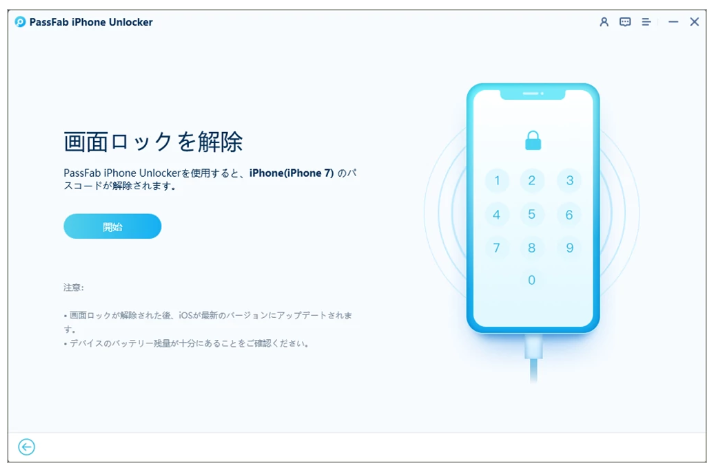
Step4:「ダウンロード」を押してファームウェアパッケージをダウンロードします。

Step5:「解除開始」をクリックします。

方法2:iTunesでパスコードを解除する
iTunesがインストールされているパソコンを使ってiPhoneのパスコードを解除する方法です。iTunesでバックアップを取っている場合はiPhoneを初期化してパスコードを解除した後に、バックアップからデータを復旧できるため便利です。
Step1:iTunesを起動したパソコンにUSBケーブルを使ってiPhoneを接続します。
Step2:スマホアイコンをクリックします。
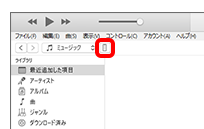
Step3:概要から「iPhoneを復元」を選択します。

Step4:「復元」を押してiPhoneの初期化を開始します。
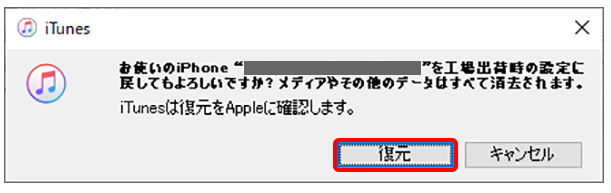
Step5:iTunesでバックアップを取っている場合は「このバックアップから復元」を選び「続ける」をクリックします。
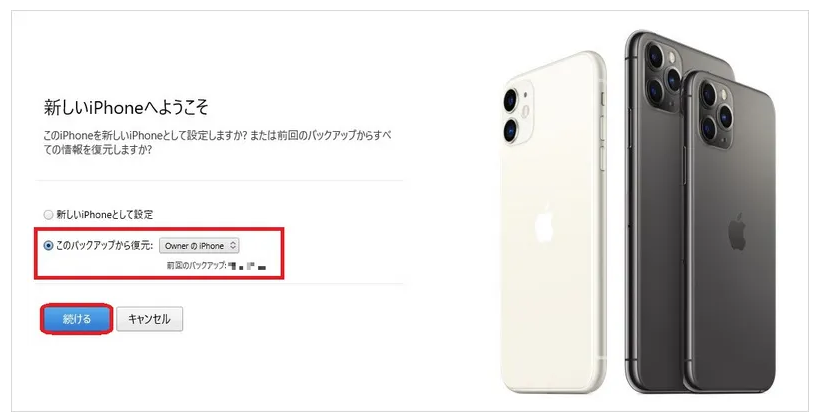
Step6:iTunesにバックアップが無い場合は「新しいiPhoneとして設定」を選び、iPhoneの初期設定で出てくる「Appとデータ」の画面でiCloudのバックアップからデータを復旧するか、「Appとデータを転送しない」をタップします。
方法3:リカバリーモードでパスコードを解除する
iPhoneのパスコードを忘れたらリカバリーモードを使って解除できます。方法2と同様にiTunesがインストールされたパソコンが必要です。
Step1:iTunesを起動したパソコン側にだけケーブルを接続し、iPhoneはパソコンに接続しないまま電源を切ります。iPhoneを操作してリカバリーモードにしましょう。リカバリーモードを起動する手順は機種によって違います。
音量を上げるボタンを押してすぐに放し、音量を下げるボタンを押してすぐに放します。サイドボタンを押したままPCに接続し、リカバリーモードが起動したらボタンを放します。
・iPhone 7/7 Plus
音量を下げるボタンを押したままPCに接続し、リカバリーモードが起動したらボタンを放します。
・iPhone 6s以前、iPhoneSE(第1世代)
ホームボタンを押したままPCに接続し、リカバリーモードが起動したらボタンを放します。
Step2:パソコン画面に「アップデートまたは復元を必要としているiPhoneに問題があります」と表示されるので「復元」をクリックします。

Step3:「復元とアップデート」を選択すると初期化が始まります。
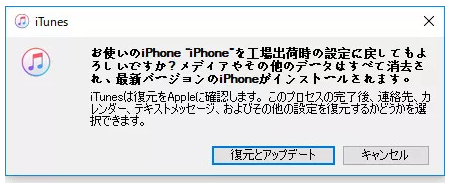
Step4:「新しいiPhoneとして設定」または「このバックアップから復元」を選択して「続ける」をクリックします。
方法4:iCloudでパスコードを解除する
iPhoneを探すの設定がオンであればiCloudからパスコードを解除できます。
Step1:ブラウザからiCloudにアクセスします。
Step2:Apple IDとパスワードを入力してサインインします。
Step3:「iPhoneを探す」を選択します。
Step4:「すべてのデバイス」からパスコードを忘れたデバイスを選びます。
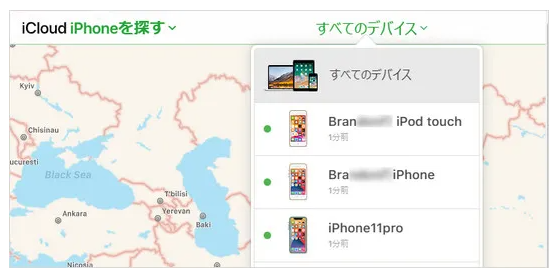
Step5:「iPhoneを消去」を押します。
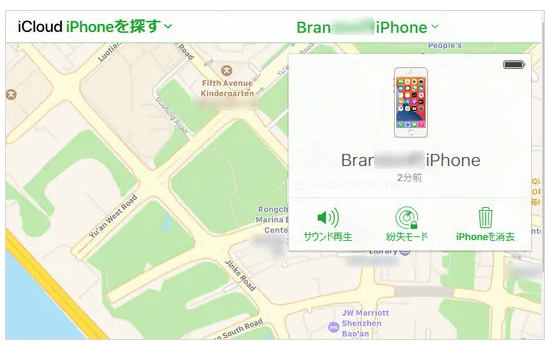
Step6:「消去」を選びます。

まとめ
iPhoneのパスコードを解除する方法は複数あり、方法によってiPhoneを探すがオンになっているなどの条件が定められているケースがあります。一方、専門ツールPassFab iPhone Unlockerは必要な操作が全て画面にわかりやすく表示されますので、初心者も簡単にiPhoneのパスコード解除ができる裏ワザ的な方法です。